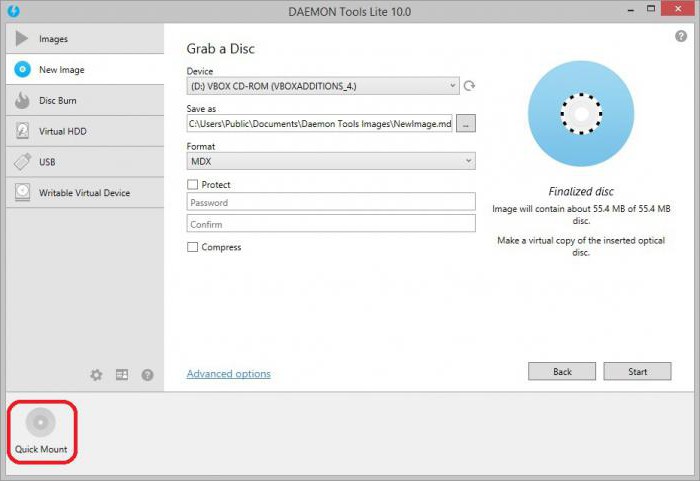Како направити слику УлтраИСО диска: Упутство
Сви знају да програм УлтраИСО садржи само по себигомилу свих врста алата за рад са сликовним датотекама, а не само. Да их попише, наравно, није довољно једном чланку, због чега је у овом чланку ћемо дотаћи само део функционалног софтвера представљени, наиме, како да створи слику диска у РГ и како се пише слику на УСБ флеш диск.
Дефиниција

Пре него што вам кажем како да направите слику дискаУлтраИСО, вреди се разјаснити за незнање, то је уопће он. Дакле, слика диска или, како се зове, виртуелни диск, често је неопходна за брз пренос датотека са једног ЦД / ДВД-РОМ-а на други.
Између осталог, користи се за креирањевиртуални диск на рачунару. Овај погон је практично исти као и физички, једина разлика је у томе што га сами стварате на рачунару и не морате користити погон рачунара.
Направите слику диска
Дакле, сада погледајте упутства о томе како да направите слику диска у УлтраИСО-у.
Пре свега, покрените програм, иначе, већ у овој фази се креира слика. После тога, пожељно је да га преименујете за брзо проналазак на рачунару у будућности. Ово се ради на следећи начин:
Поставите миша над називом слике, налази се у горњем левом углу панела.
Кликните десним тастером миша.
Из контекстног менија изаберите "Ренаме".
Затим једноставно упишите жељено име и притисните ЕНТЕР.
Након преименовања вриједи ставити у нашу сликудатотеке. Ово се ради помоћу проводника који се налази у доњем левом углу и потписан је као "Каталог". У њему пронађите датотеке које су вам потребне и превуците их у подручје удесно.
Након извршених манипулација, остаје само очување слике. Ово се ради на два начина:
Притисните ЦТРЛ + С.
Кликните на дугме "Датотека" изнад траке са алаткама и изаберите линију "Сачувај".
Ово ће отворити прозор истраживача, где стемора изабрати фасциклу у којој ће се ваша слика сакрити. Када се преселите у исправан директоријум, морате изабрати формат. Саветујемо вам да изаберете .исо, јер је ово изворни формат УлтраИСО програма. Међутим, ако размишљате да користите генерисану датотеку у другом софтверу, можете га спремити у одговарајућим форматима.

Овај туторијал о томе како креирати слику диска у УлтраИСО-у је завршен, сада идемо директно у другу функцију програма.
Запишите слику диска на флеш диск
Друга важна функција програма је могућност снимања креиране слике диска на УСБ флеш диску. Сада ћемо детаљно видети како запалити слику диска направљене у УлтраИСО на УСБ флеш диск.
Дакле, за ово ће вам требати:
Покрените програм као администратор.
Кликните на дугме "Отвори", који се налази на другој алатној траци. Такође можете то урадити кликом на дугме "Датотека" и одаберите ту опцију одавде.
У прозору директоријума који се појављује, потребно је да одете до фасцикле гдје се налази жељена слика и кликните на дугме "Отвори", прво га изаберете.
Кликните на дугме "Лоад", који се налази изнад траке са алаткама, а у менију који се појави, изаберите линију "Запиши слику чврстог диска".
Појавиће се прозор у којем ћете морати конфигурирати снимање, поставити све потребне параметре. Ово је најбоље урадити у складу са сликом која ће бити приложена у наставку.

Након подешавања потребно је форматирати диск јединицу,Ако на њему постоје датотеке, за то кликните на дугме "Формат". Након што је процес завршен, одмах можете кликнути на дугме "Напиши". После тога, почиње снимања. Траје доста дуго, тако да и даље можете и сами да радите свој посао.
Закључак
Тако смо схватили како направити слику диска у УлтраИСО-у и како га запалити на флеш диск. Као што видите, у овом случају нема ништа тешко, првенствено је пратити горе наведене инструкције.